ก่อนที่คุณจะสร้างโมเดลการจัดประเภท
ก่อนที่คุณจะสร้างโมเดลการจำแนกประเภทของคุณ คุณจะต้องตรวจสอบว่าข้อมูลของคุณอยู่ใน Microsoft Dataverse และอยู่ในรูปแบบที่ถูกต้อง
ข้อกำหนดเบื้องต้น
โมเดลนี้ต้องการข้อมูลการฝึกอบรมเพื่อให้พร้อมใช้งานภายในตาราง Dataverse ขณะนี้ยังไม่มีการรองรับข้อมูลจากแหล่งภายนอก
ตรวจสอบให้แน่ใจว่าผู้ดูแลระบบของคุณได้มอบหมายบทบาทความปลอดภัยให้แก่คุณพร้อมสิทธิการใช้งานในการอ่านสำหรับตารางที่มีข้อมูลการฝึก
ตรวจสอบให้แน่ใจว่าคุณมีสิทธิ์ที่เหมาะสมในการสร้างตารางในสภาพแวดล้อม Power Platform ของคุณ คุณสามารถใช้ บทบาทความปลอดภัยในตัว ของตัวปรับแต่งระบบหรือผู้ดูแลระบบได้
ภาษาที่รองรับ
AI Builder การจำแนกประเภทสนับสนุนภาษาต่อไปนี้ ถ้าคุณพยายามที่จะจัดประเภทข้อความในภาษาอื่นๆ โมเดลของคุณอาจไม่สามารถทำงานได้อย่างถูกต้อง
- ภาษาอังกฤษ
- ฝรั่งเศส
- เยอรมัน
- อิตาลี
- สเปน
- โปรตุเกส
การเตรียมข้อมูล
ข้อมูลการฝึกอบรมที่ใช้ในการฝึกโมเดลจากตาราง Dataverse ควรเป็นไปตามต่อไปนี้:
จัดเก็บข้อความและแท็กเป็นสองคอลัมน์ในตารางเดียวกัน แต่ละแถวต้องมีข้อมูลในคอลัมน์ ข้อความ
คุณสามารถระบุแท็กให้กับข้อมูลในแถวเดียวกันได้ตั้งแต่หนึ่งแท็กขึ้นไปในคอลัมน์ ข้อความ คุณยังสามารถออกจากคอลัมน์ แท็ก ว่างเปล่า
หากคุณระบุแท็กหลายรายการในตัวอย่างข้อความ ให้ระบุเป็นข้อความที่มีตัวคั่นในฟิลด์ แท็ก ปัจจุบัน เครื่องหมายจุลภาค (,) อัฒภาค (;) และอักขระแท็บได้รับการสนับสนุนตัวคั่น
ข้อความ แท็ก ห้องพักสะอาดและเงียบสงบดีเยี่ยม พร้อมอาหารเช้าฟรี การรับประทานอาหาร ห้อง ห้องขนาดเล็กแต่จัดระเบียบอย่างดี สะดวกสบาย ห้อง ฉันชอบวิวจากชั้น 13 (ไม่มี) ตรวจสอบว่ามีตัวอย่างข้อความที่แตกต่างกันอย่างน้อย 10 ตัวอย่างสำหรับแต่ละแท็กที่จะแยก แท็กที่มีตัวอย่างน้อยกว่า 10 ตัวอย่างจะไม่ได้รับการฝึกอบรม ในตัวอย่างก่อนหน้านี้ แต่ละแถวควรมีอย่างน้อย 10 แถวที่มีการแท็กด้วยแท็ก การรับประทานอาหาร และ ห้อง
ถ้า ห้อง ถูกแท็กในข้อมูลน้อยกว่า 10 แถว จะถูกละเว้น โมเดลจะไม่ได้รับการฝึกอบรมเพื่อจัดประเภทข้อมูลสำหรับแท็กนั้น
สำหรับทุกแท็กที่ใช้ ให้ระบุตัวอย่างข้อความอย่างน้อย 10 ตัวอย่างโดยที่ ไม่ ใช้แล้ว
ข้อความ แท็ก ห้องพักสะอาดและเงียบสงบดีเยี่ยม พร้อมอาหารเช้าฟรี ห้อง ห้องขนาดเล็กแต่จัดระเบียบอย่างดี สะดวกสบาย ห้อง (ไม่มี) ห้อง หากแถวทั้งหมดในตารางถูกแท็กเป็น ห้อง และไม่มีแถว—หรือน้อยกว่า 10 แถว—ที่ถูกแท็กไปยังป้ายกำกับอื่น โมเดลจะล้มเหลวในกระบวนการฝึกอบรม
ตารางต้องมีอย่างน้อยสองแท็ก และแต่ละตารางต้องมีตัวอย่างข้อความ 10 ตัวอย่าง
คุณสามารถกำหนดแท็กที่แตกต่างกันได้มากถึง 200 แท็ก แต่ละแท็กเป็นประเภทที่จะระบุและแยกออกมาจากข้อความที่กำหนด
ข้อมูลข้อความตัวอย่างแต่ละรายการต้องมีอักขระน้อยกว่า 5,000 ตัว
ถ้าคุณยังไม่มีข้อมูลการฝึกและต้องการลองใช้การจำแนกประเภท AI Builder ให้ทำตาม คำแนะนำ เหล่านี้ เพื่อใช้ข้อมูลตัวอย่าง
ตัวอย่างรูปแบบข้อมูลการอบรม
ส่วนนี้แสดงตัวอย่างรูปแบบข้อมูลการฝึกอบรมในตาราง Dataverse
| คอลัมน์ | ชนิดข้อมูล | ขนาด |
|---|---|---|
| ความคิดเห็น | ข้อความ | 3,000 |
| แท็ก | ข้อความ | 100 |
| ความคิดเห็น | แท็ก |
|---|---|
| ระหว่างที่ฉันอยู่ ฉันถูกละเลยโดยสิ้นเชิง พนักงานไม่มารับฉัน สำลักและมี UTI ฉันเป็นโรคปอดบวมด้วย |
ดูแล |
| ฉันได้รับการต้อนรับทุกครั้งที่มาถึงและพนักงานทุกคน พยาบาล แพทย์ และวิสัญญีแพทย์ก็ช่วยเหลือดีมาก ดูเหมือนว่าจะมีความรู้สึกที่ดีของการทำงานเป็นทีม |
พนักงาน การเช็คอิน |
| อุปกรณ์ดูเหมือนล่าสุด ดูเหมือนพยาบาล/ผู้ช่วยพยาบาล ค่อนข้างเอาใจใส่ |
สิ่งอำนวยความสะดวก พนักงาน |
หมายเหตุ
หากคุณไม่มีข้อมูลการฝึกของตัวเองและต้องการทดลองการจำแนกประเภท AI Builder คุณสามารถเริ่มต้นได้โดยการดาวน์โหลดข้อมูลตัวอย่างสำหรับโมเดลการจำแนกประเภท ข้อมูลเพิ่มเติม: ใช้ข้อมูลตัวอย่างเพื่อทำการจำแนกประเภท
นำเข้าข้อมูลของคุณลงใน Dataverse
เนื่องจากต้องมีข้อมูลการฝึกอบรมสำหรับโมเดลการจำแนกประเภทเป็นตาราง Dataverse มาเริ่มกันที่การเตรียมข้อมูลในตาราง Dataverse
Dataverse มีชุดของตัวเชื่อมต่อที่มีประสิทธิภาพ เพื่อช่วยคุณในการนำเข้าข้อมูลจากแหล่งข้อมูลหลายแหล่ง ข้อมูลเพิ่มเติม: เพิ่มข้อมูลลงในตารางใน Microsoft Dataverse โดยใช้ Power Query
ดังตัวอย่างเช่น ดูวิธีการนำเข้าข้อมูลการฝึกจากสมุดงาน Excel ตัวอย่างนี้ใช้ไฟล์ที่มีสิ่งที่แสดงในตารางต่อไปนี้
| รหัส | แท็ก | ข้อความ |
|---|---|---|
| 1 | การรับประทานอาหาร | อาหารเช้าค่อนข้างยุ่งยาก |
| 2 | การรับประทานอาหาร ห้อง | ห้องพักสะอาดและเงียบสงบดีเยี่ยม พร้อมอาหารเช้าฟรี |
| 3 | ห้องพัก ห้องอาหาร ที่ตั้ง | พนักงานที่เราติดต่อด้วยเป็นกันเองและช่วยเหลือดีมาก โถงทางเดินและห้องของเราสะอาดและสะดวกสบาย อาหารเช้า (รวม) เป็นมัฟฟินและเบเกิล |
| 4 | ตำแหน่งที่ตั้ง ห้องทานอาหาร | บริเวณโดยรอบเต็มไปด้วยบาร์และร้านอาหาร |
| 5 | บริการ | พนักงานให้ความเคารพ |
ในตัวอย่าง แท็กจะถูกคั่นด้วยเครื่องหมายจุลภาค (,) คุณสามารถใช้เครื่องหมายอัฒภาค (;) หรืออักขระแท็บแทนได้
เข้าสู่ระบบ Power Apps
เลือกสภาพแวดล้อมที่คุณต้องการใช้งาน

เลือก ข้อมูล>ตาราง
เลือกตารางของคุณ หากคุณยังไม่มีตาราง ทำตามขั้นตอนใน สร้างตารางที่กำหนดเอง
เลือก ข้อมูล>รับข้อมูล>รับข้อมูลจาก Excel จาก ribbon ของตารางที่เลือก
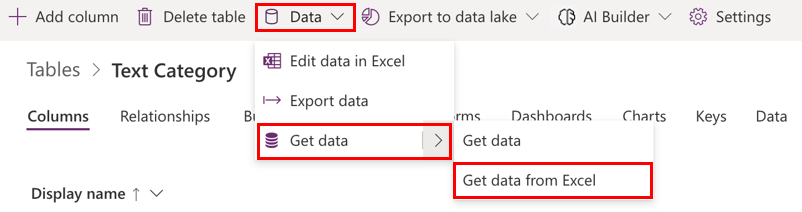
บนหน้าจอ นำเข้าข้อมูล เลือกไฟล์ Excel ที่มีข้อมูลอ้างอิงในส่วน ตัวอย่างรูปแบบข้อมูลการอบรม ก่อนหน้านี้ในหัวข้อ แล้วเลือก อัปโหลด
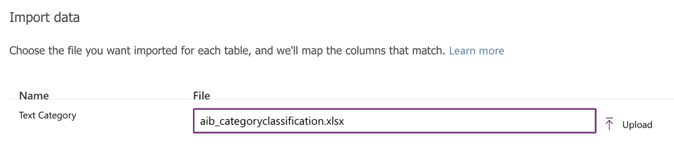
หากต้องการตรวจสอบการแมปฟิลด์บนหน้าจอ การแมปคอลัมน์สำหรับประเภทข้อความ เลือก แม็ปคอลัมน์
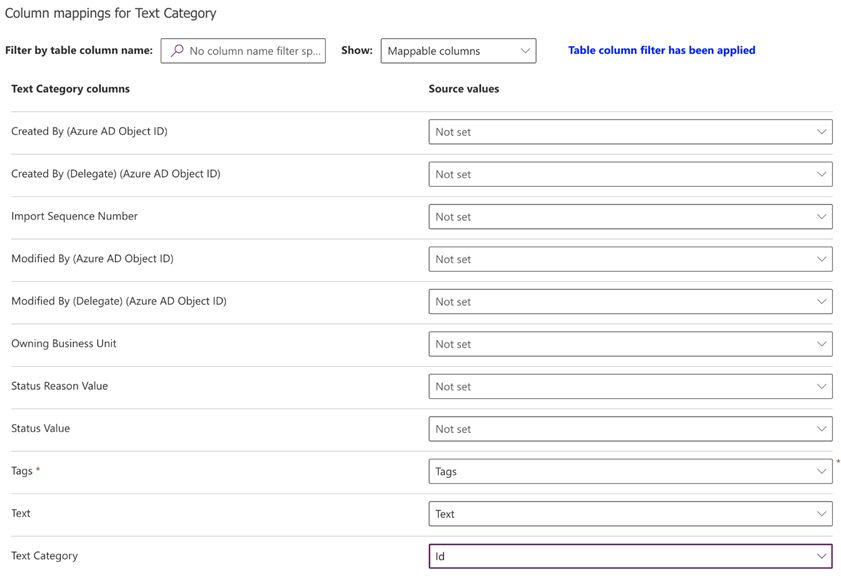
ด้านซ้ายแสดงรายการคอลัมน์ทั้งหมดที่กำหนดไว้ในตาราง รายการแบบหล่นลงทางด้านขวาจะแสดงคอลัมน์ที่มีอยู่ในไฟล์ Excel
แม็ปคอลัมน์ แท็กข้อความ และ รหัส จาก Excel ไปยังคอลัมน์ที่เกี่ยวข้องในตาราง
หลังจากที่คุณแม็ปคอลัมน์แล้ว ให้กลับไปที่ขั้นตอนการนำเข้าโดยเลือก บันทึกการเปลี่ยนแปลง ที่มุมขวาบน

หลังจากที่เห็น สถานะการทำแม็ป สำเร็จแล้ว ให้เริ่มกระบวนการนำเข้าโดยเลือก นำเข้า ที่มุมขวาบน

กระบวนการนำเข้าอาจใช้เวลาสักครู่ โดยขึ้นอยู่กับปริมาณของข้อมูลที่นำเข้า หลังจากนั้นไม่กี่นาที ให้รีเฟรชแท็บ ข้อมูล ของตารางเพื่อค้นหาเรกคอร์ดทั้งหมดที่นำเข้าจากไฟล์ Excel
ตอนนี้คุณพร้อมที่จะไปยังขั้นตอนต่อไป
ขั้นตอนถัดไป
คำติชม
เร็วๆ นี้: ตลอดปี 2024 เราจะขจัดปัญหา GitHub เพื่อเป็นกลไกคำติชมสำหรับเนื้อหา และแทนที่ด้วยระบบคำติชมใหม่ สำหรับข้อมูลเพิ่มเติม ให้ดู: https://aka.ms/ContentUserFeedback
ส่งและดูข้อคิดเห็นสำหรับ